Toimitamme sivuston aina siten, että monikielisyys halutuilla kielillä on valmiiksi asennettu. Käytämme monikielisyystukeen Polylang-nimistä suosittua lisäosaa. Monet suosivat WPML-lisäosaa, mutta kokemuksemme mukaan Polylang on kevyempi ja näppärämpi kuin raskas kilpakumppaninsa.
Tämän ohjeistuksen avulla opit syöttämään sivuillesi uudet kieliversiot ja päivittämään merkkijonojen käännökset.
Uuden kieliversion tekeminen
Ajatellaan, että olet luonut sivun nimeltä Esimerkkisivu. Avaa tuo sivu muokkaustilaan, jolloin oikeaan yläkulmaan pitäisi ilmestyä alla olevan kuvan mukainen laatikko (esimerkissä sivulle on asennettu kielet suomi ja englanti).
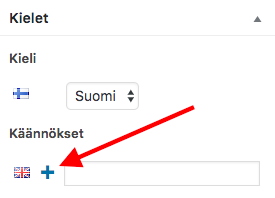
Kun klikkaat punaisen nuolen näyttämää plus-ikonia, WordPress luo sinulle uuden englanninkielisen kieliversion suomenkielisestä sivusta.
Kieliversiotoiminnallisuus toimitetaan siten, että kun plus-ikonia on painettu, alkuperäinen sisältö kopioituu uuteen kieliversioon. Tällöin sisältö on helpompi kääntää. Kun olet julkaissut uuden kieliversiosivun (tässä esimerkissä teimme englanninkielisen sivun Example page), yläosan Kielet-laatikko pitäisi näyttää tältä:
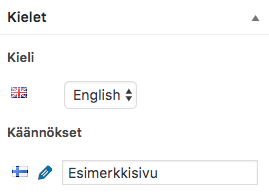
Linkitys on tärkeää, koska tällöin jo julkaistulla sivulla olevasta kielivalinnasta siirrytään kyseisen sivun kieliversioon, eikä etusivulle. Lisäksi Googlelle on tärkeää ilmoittaa, että sivusta löytyy ns. hreflang-tunniste eli eri kieliversioita. Kun Esimerkki-sivun lähdekoodia tutkitaan, kertovat seuraavat rivit hakukoneelle, että sivusta löytyy oikeat hreflang-tunnisteet.
<link rel="alternate" href="https://www.esimerkki.fi/esimerkkisivu/" hreflang="fi" /> <link rel="alternate" href="https://www.esimerkki.fi/en/example-page/" hreflang="en" />
Usean sivun kääntäminen
Polylang-lisäosasta löytyy valmiit työkalut usean sivun kääntämiseen (tai itse asiassa kopioimiseen) kerralla. Tällöin lähdekielestä voidaan kopioida materiaali toiselle kielelle muutamalla hiiren klikkauksella ja tämän jälkeen manuaalisesti kääntää tekstit uudelle kielelle. Ohje tähän on seuraava.
1. Aseta admin-paneelin yläosasta näytettävä kieli sille kielelle mistä haluat kopioida sivuja (esimerkissä suomi).
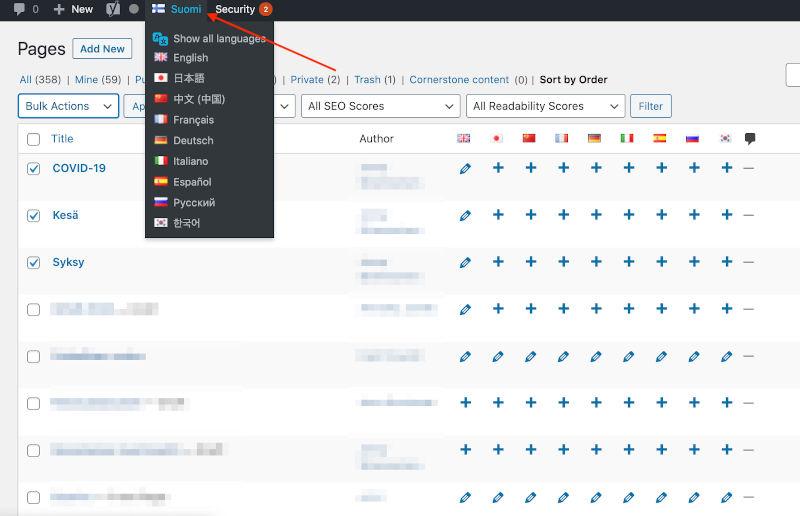
2. Valitse käännettävät/kopioitavat sivut ruksaamalla ne ja valitsemalla kuvan osoittamasta dropdown-valikosta ”Translate”. Paina vielä valikon vieressä olevaa nappia.
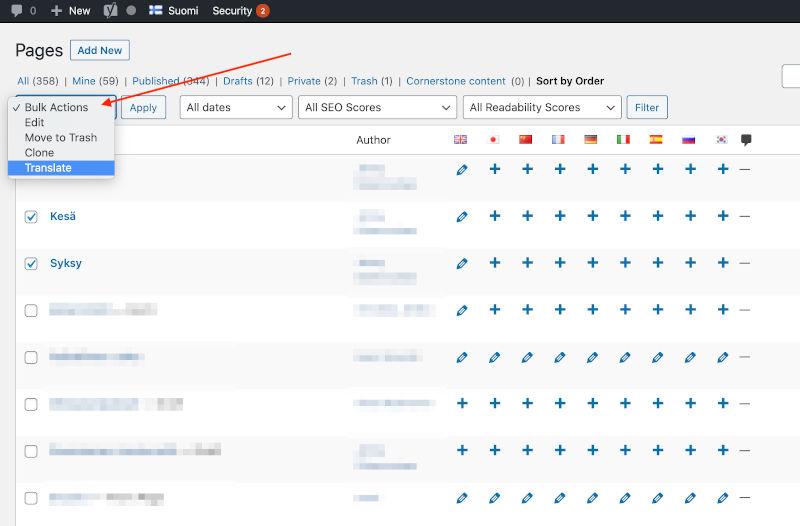
3. Valitse aukeavasta valikosta mihin kieleen haluat kopioida (esimerkissä ranskaan). Valitse ”Action” valikosta ”Copy original items to selected languages”. Paina lopuksi ”Submit”.

Tämän jälkeen WP tekee työtä taustalla hetkisen (riippuen työstettävästä määrästä) ja ilmoittaa hetkisen kuluttua, että homma on saatu päätökseen.
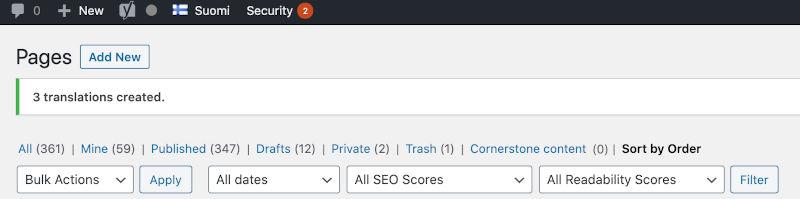
Kun asetat admin-paneelista näytettävän kielen siihen kieleen, mihin uudet sivut kopioitiin, niin uusien sivujen pitäisi näkyä.
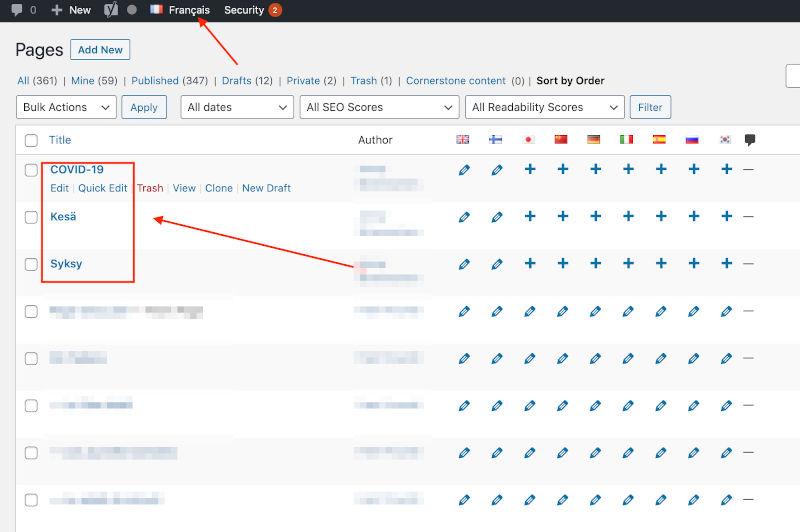
Tämän jälkeen voit aukaista uudet uudet sivut editointiin ja käydä kääntämässä sivujen tekstit oikealle kielelle (esimerkin tapauksessa suomesta ranskaan).
Kuvien alt-tekstien käännökset
Kuvien kääntämiseen on pari erilaista tapaa.
1) Polylang-lisäosa tarjoaa mahdollisuutta kuvien tekstien kääntämiseen samalla tavalla kuin normaalien sivujen. Jos haluat käyttää tätä tapaa, asetus pitää käydä kytkemässä päälle WP-adminissa paikassa ”Languages > Settings > Media > Activate”. Asetusten alta löytyy myös optio ”duplikoida” ladattava tiedosto jokaiselle eri kielelle mediatiedostoihin lisättäessä.
2) Toinen tapa on lisätä sama kuva niin moneen kertaan kuin alt-teksti vaatii. Esimerkiksi, jos alt-tekstissä on kuvaus mitä tapahtuu, joudut lisäämään kuvan hieman eri nimellä useaan eri kertaan. Jos taas kuvan alt-teksti kuvitellaan sisältävän brändinimen, niin tällöin samaa kuvaa voidaan käyttää usean eri kielen kanssa. Tämä kakkostapa toimii kivasti, jos kuvia ei ole paljoa ja kieliä vähän.
Tapa numero 1 voi muodostua kömpelöksi, jos kuvia ladataan ”väärään kieleen”. Jos median ”duplikointi” on pois päältä, niin tällöin media asetetaan sivulle ladattaessa siihen kieleen, mikä admin-sivun yläosasta on valittuna. Kun sivu on editointi tilassa, niin ainoastaan mediatiedostot, jotka on asetettuna kyseisen sivun kielelle, ovat saatavissa. Tavan nro 1 kanssa täytyykin olla tarkkana, mikä kieli admin-sivun yläosasssa on kullakin hetkellä valittuna, jos ”duplikointi” ei ole päällä.
Merkkijonojen käännökset
Mitä ovat merkkijonot? Merkkijonoilla tarkoitetaan sivupohjassa olevia pieniä tekstipätkiä, esim. nappulassa oleva Lue lisää teksti. Nämä lyhyet tekstit voidaan kääntää Polylangilla kohdassa Kielet > Merkkijonojen käännökset helposti.
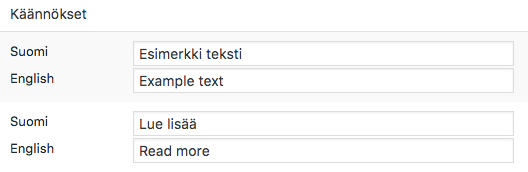
Tekstit täytetään oikeille kohdille ja painetaan alhaalta Tallenna muutokset.
Jotta merkkijonot saadaan käännettäviksi, ne täytyy rekisteröidä WordPress-teemassa. Me teemme tämän oletuksena kaikkiin toimittamiimme teemoihin.
